Flash动画教程:ActionScript编辑器(11)
来源:互联网 作者:未知 发布时间:2010-11-10 14:29:18 网友评论 0 条
(7) 选择菜单栏中的Window→Library命令,打开Library面板,选中“秒针”符号,如图7-21所示。右键单击该符号,弹出符号快捷菜单,如图7-22所示。选择Duplicate命令,则弹出Duplicate Symbol对话框,如图7-23所示。在Name文本框中输入“分针”,单击OK按钮,即复制了名为“分针”的符号,并在Library面板中列举出来。


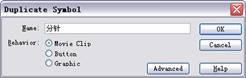
(8) 按照复制“分针”符号的方法,复制一个“时针”符号。
(9) 在Library面板中,选中“分针”符号,从它的快捷菜单中选择Edit命令,则进入“分针”符号编辑模式,选择绘图工具栏上的自由变换工具,调整“分针”适当的大小,如图7-24所示。按照同样的方法,调整“时针”适当的大小,如图7-25所示。

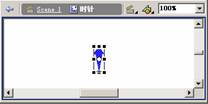
(10) 单击时间轴上的 按钮,分别创建4个图层,并从上到下依次命名为“秒针层”、“分针层”、“时针层”和“表壳层”,如图7-26所示。
按钮,分别创建4个图层,并从上到下依次命名为“秒针层”、“分针层”、“时针层”和“表壳层”,如图7-26所示。
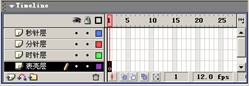
(11) 按住Ctrl键,选中每一个图层的第1、2帧,按F6键,插入关键帧,如图7-27所示。
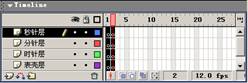
(12) 选中“秒针”图层中的第1帧,打开Library面板,拖动“秒针”符号到场景中,并使它的底端与表壳的中心点对齐,如图7-28所示。按照同样的方法,把“分针”和“时针”符号拖动到场景中,并调整适当的位置,如图7-29所示。
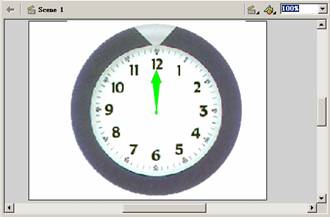
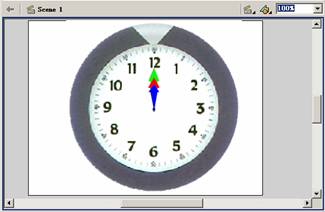
- 2009-10-11
- 2009-10-10
- 2009-10-11
- 2009-10-11
- 2011-02-02
- 2009-10-10
- 2009-10-10
- 2009-10-11
- 2010-05-16
- 2009-10-11
- 2010-05-16
- 2009-10-10
- 2009-10-11
- 2010-05-16
- 2009-10-11
关于我们 | 联系方式 | 广告服务 | 免责条款 | 内容合作 | 图书投稿 | 招聘职位 | About CG Time
Copyright © 2008 CGTime.org Inc. All Rights Reserved. CG时代 版权所有